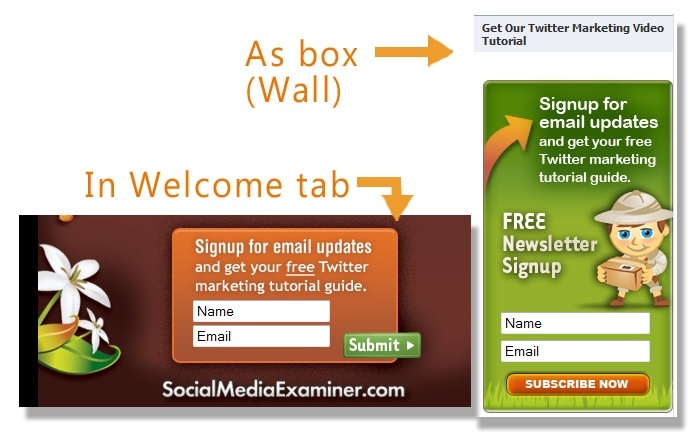Google mengumumkan bahwa Gmail sekarang dapat mengirim hingga 10 GB file dalam email, melalui Google Drive. Itu sedang diluncurkan untuk pengguna dalam beberapa hari mendatang.
Google telah diumumkan pengguna Gmail dapat memasukkan hingga 10 GB file dalam email, via google Drive.
Anda mungkin sudah mengaktifkan fitur di akun Anda. Jika tidak, Anda akan segera melakukannya. Inilah cara melampirkan lebih dari batas lampiran tradisional MB 25 MB.
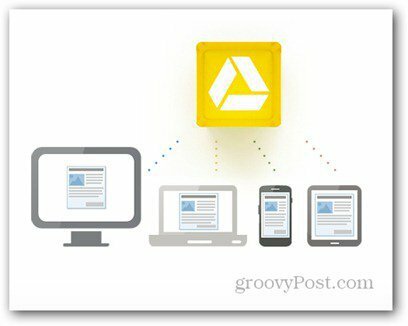
Buka jendela Tulis baru masukkan alamat penerima, dan seret file yang ingin Anda kirim. Jika ukurannya lebih besar dari 25 MB, Anda akan mendapatkan pesan yang mengatakan file melebihi batas lampiran. Klik tombol Kirim Menggunakan Google Drive.
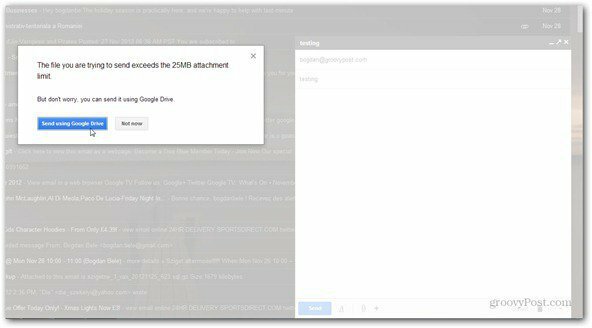
Sekarang (cukup mengganggu), Anda harus menyeret kembali file atau memilihnya dari komputer Anda.
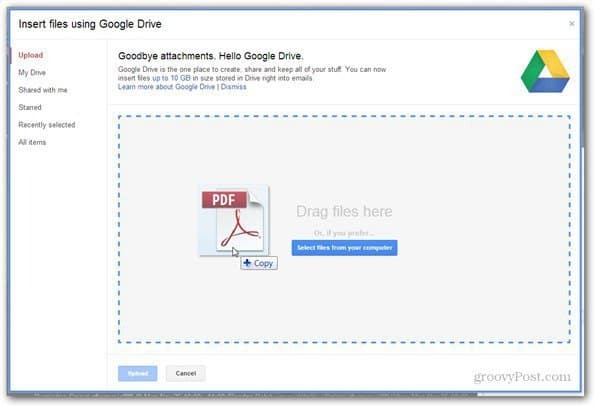
Menambahkan beberapa file juga tidak masalah. Anda akan melihat daftar file Anda. Klik Unggah.
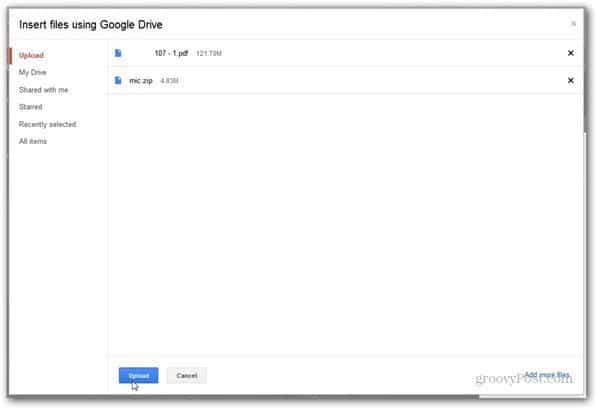
Tunggu file untuk diunggah, lalu, ketika jendela Menulis kembali, klik Kirim.
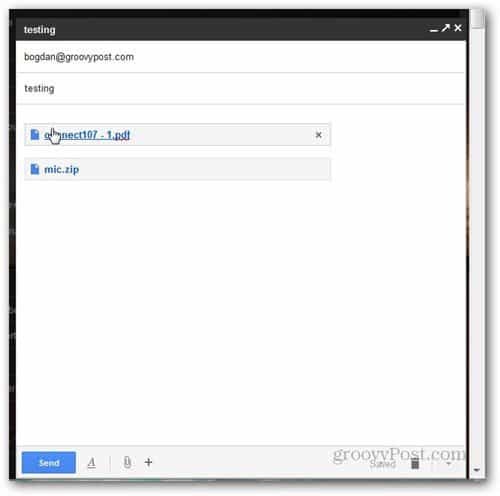
Anda akan mendapatkan kotak dialog yang menanyakan hak apa yang dimiliki penerima di Google Drive untuk file tersebut.
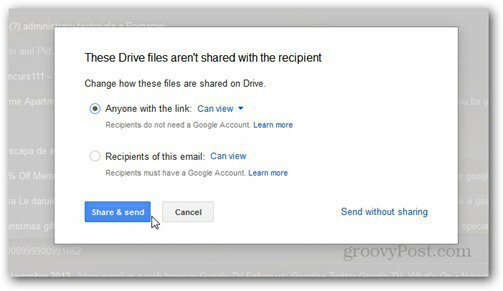
Setelah Anda memutuskan, klik Bagikan & kirim, atau Anda dapat Kirim tanpa berbagi. Jika Anda memberikan hak kepada penerima email, ingatlah bahwa mereka akan memerlukan akun Google untuk menggunakan hak-hak itu.
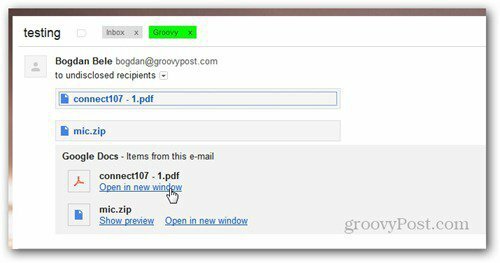
Ini tidak secara teknis mengirim email file besar ke seseorang, tetapi memungkinkan mereka mengakses Google Drive Anda sehingga mereka dapat mengunduhnya dari sana. Namun, ini merupakan peningkatan praktis untuk layanan Gmail yang memungkinkan Anda mengirim file besar secara gratis tanpa menggunakan layanan terpisah seperti YouSendIt misalnya.